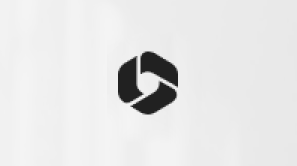Använda kommandon i Microsoft Teams
Kommandon är kortkommandon för att utföra vanliga uppgifter i Teams. Använd dem för att snabbt hantera konversationer och uppdatera din status. Dessutom kan du göra mer, till exempel lägga till information i dina meddelanden och lämna och ansluta till möten.
Om du vill använda ett kommando skriver du / i sökrutan högst upp i Teams. Du ser en meny för alla kommandon som vi för närvarande stödjer. Markera det kommando som du vill använda, tryck på RETUR och Teams tar hand om resten.
Kommandon fungerar också överallt där du lägger till meddelanden, inklusive chattar, kanaleroch möten genom att skriva/ där du normalt skriver ett meddelande och sedan trycker du på Retur eller Tabb på tangentbordet.
Rulla nedåt för att se en lista över tillgängliga kommandon för skrivrutan.
Tips: Du kan också trycka på ALT + K (Windows) eller Alternativ + K (Mac) om du vill öppna kommandolistan.
Kommandon är tillgängliga för alla som använder Teams. Om ett visst kommando inte fungerar kan din organisation ha inaktiverat en funktion som är central för kommandot. Om till exempel chatt har inaktiverats för din organisation fungerar inte chattbaserade kommandon.
Skriv boxkommandon
|
Kommando |
Funktion |
|---|---|
|
/tillgänglig |
Ange din status som tillgänglig. |
|
/inteviddatorn |
Ange din status som inte vid datorn. |
|
/upptagen |
Ange din status som upptagen. |
|
/straxtillbaka |
Ställ in din status så att den är tillbaka. |
|
/störej |
Ställ in din status till Stör ej. |
|
/offline |
Ställ in din status så att den visas som offline. |
|
/appar |
Lägg till en app |
|
/radera |
Ta bort chatten. |
|
/dölj |
Dölj chatten. |
|
/lämnachatt |
Lämna chatten. |
|
/lämnamöte |
Lämna mötet. |
|
/mötenu |
Starta eller anslut till ett snabbmöte. |
|
/inaktivera |
Inaktivera chatten. |
|
/aktiveraigen |
Aktivera chatten igen. |
|
/fönster |
Öppna chatten i ett nytt fönster. |
|
/kod |
Lägg till ett kodblock. |
|
/slinga |
Lägg till ett loopstycke. |
|
/spelain |
Spela in ett videoklipp. |
|
/inställningar |
Öppna Inställningar. |
|
/genvägar |
Öppna kortkommandon |
Ta reda på när nya kommandon är tillgängliga
Vi uppdaterar listan med kommandon hela tiden, så fortsätt att kontrollera menyn i skrivrutan för att se vad som är nytt. (Skriv bara /.) Fler Microsoft Teams-kommandon finns i Kortkommandon för Microsoft Teams.
Relaterade artiklar
Chatta i Microsoft Teams-möten
För närvarande är kommandon bara tillgängliga i skrivbords- eller webbprogrammet.